PQI Air CardをWindows PCから使いやすく (1)
PQI Air Cardはいろいろと他にはない面白い機能を持ったカードですが、Windows PCからはいまいち使いにくい所があります。
・自宅Wireless LANをHotspot登録できるが、自動接続しない
・自宅Wireless LANをHotspot接続した時に固定IP設定ができないのでFTP転送が面倒
そこでPCに自宅LAN以外にAir Card専用のWLANアダプターをもう一つ追加します。これによりデジカメの電源を入れるだけで自動でAir CardがPCと接続するようになります。

Wireless LANアダプターの入手
これは今回使った6年前の802.11b/g対応USB WLANアダプターですが、最近はこの手のUSB WLANアダプター(子機)は千円以下で買えます。これでAir Cardの使い勝手が劇的に良くなりますので、買って損はないと思います。ただし買う時は今使っているOSをサポートしている機種か確認してください(まさかNECがWinXP/Vista x64全滅とは...)。
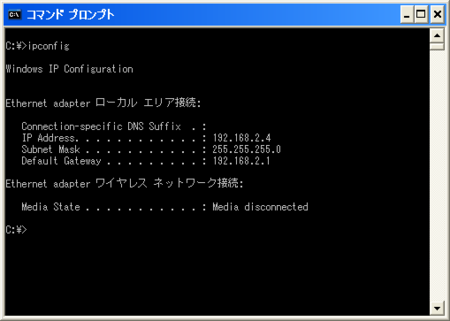
自宅LANのルーターアドレスを調べる
まず最初に、現在使っている自宅LANのルーターアドレスを調べます。DOS窓から ipconfig とコマンドを入力するのが確実です。上の画像で「Default Gateway」というのが自宅LANのルーターアドレスです。Air Cardはルーターアドレスが192.168.1.1固定なので、自宅LANが192.168.1.1の場合はそちらを192.168.2.1などに変更しなければなりません。
WLANドライバーのインストールとAir Cardのパスワード設定
それが終わったらWLANアダプターのドライバーを入れて、Air Cardと通信できるようにします。接続できたら何はともあれWPA2のパスワードを有効にしてください。
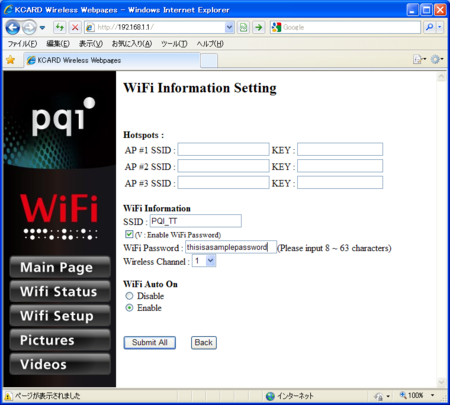
パスワードを設定したら一度デジカメの電源を切ってから再投入して、もう一度PCからワイヤレスネットワークを検索してAir Cardを選び、PC側のパスワードを入力します。ただしこのWLANアダプターはAir Card専用にして自宅LANには接続しないようにしておきます。するとデジカメの電源を入れるだけで自動的にPCがAir Cardと接続し、Webブラウザーで http://192.168.1.1/ を開けば写真がダウンロードできます。
ffftpのインストール
ここまででもかなり使いやすくなったのですが、更に使いやすくするために定番FTPフリーソフト ffftp をインストールします。 http://sourceforge.jp/projects/ffftp/
Air Cardの新規ホスト登録
最初に「新規ホスト」としてAir Cardを登録します。
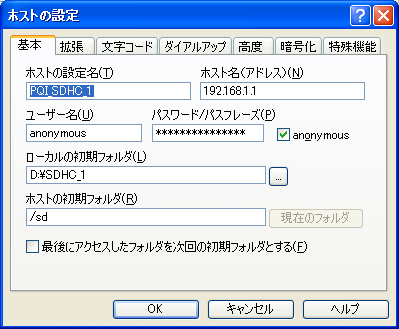
Air Cardのアドレスは必ず192.168.1.1です。この例ではPCにD:\SDHC_1というフォルダーを作り、そこに画像を一旦保存しています。Air Card側は/sdと指定します。またAir Cardと通信する場合は「anonymous」をチェックしておきます。これらの設定を識別するために「ホストの設定名」を適宜入力します。今回はPQI_SDHC_1という名前にしています。入力が終わったらOKを押して保存します。
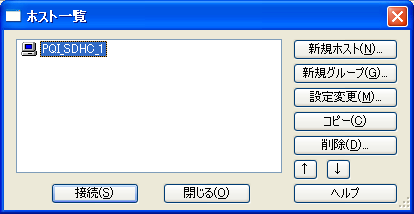
Air Cardとのftp接続
するとホスト一覧が標示されるので、上で設定したホストの設定名を選んで「接続」をクリックします。
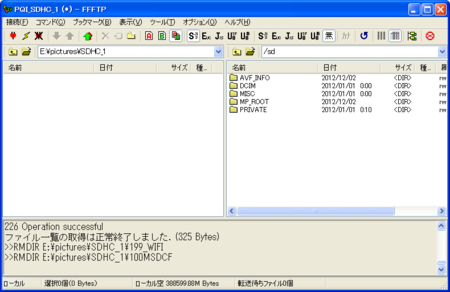
WLANが正常に接続されていれば、このように右半分にAir Cardのフォルダー、左半分にPCのフォルダーが標示されます。Air Cardの/sd/DCIMが写真保存フォルダー、/sd/MP_ROOTがMP4、/sd/PRIVATEがAVCHDです。最初はPC側は空です。
ミラーリングダウンロード
ここで[コマンド]→[ミラーリングダウンロード]を実行します。するとAir Cardのフォルダー構成がJPEGもRAWも動画も丸ごとPCにコピーされます。写真が何百枚あっても一々画像選択する必要はありません。とは言ってもUSBに比べると転送数倍遅いですが。

初回以降はミラーリングダウンロードを再度実行するたびに前回から追加で撮影された写真や動画だけが転送されます。ダウンロード中にデジカメの電源が切れないよう、オートパワーオフの設定は10分以上に変更しておいてください。
注意事項:
※PQI Air Cardからffftpでファイル転送すると、ファイル更新日時の日付は保持されますが時刻は00:00:00になります。Exifの撮影日時が残っていますので実害は無いと思います。
※ミラーリングダウンロードを実行するとAir CardとPCのフォルダーの内容が完全に同一になります。カメラ側で画像消去した状態で実行するとPC側も消えるので注意してください。
※間違って「ミラーリングアップロード」するとPCに転送されていないカメラの画像が消されますので注意してください。